Asus DSL-N10_C1 User’s Manual

Podręcznik
użytkownika
DSL-N10_C1
Router bezprzewodowy 11N z modemem ADSL

PL8762
Wydanie pierwsze
Grudzień 2013
Copyright © 2013 ASUSTeK COMPUTER INC. Wszelkie prawa zastrzeżone.
Żadnej z części tego podręcznika, włącznie z opisem produktów i
oprogramowania, nie można powielać, przenosić, przetwarzać, przechowywać
w systemie odzyskiwania danych lub tłumaczyć na inne języki, w jakiejkolwiek
formie lub w jakikolwiek sposób, za wyjątkiem wykonywania kopii zapasowej
dokumentacji otrzymanej od dostawcy, bez wyraźnego, pisemnego
pozwolenia ASUSTeK COMPUTER INC. (“ASUS”).
Gwarancja na produkt lub usługa gwarancyjna nie zostanie wydłużona, jeśli:
(1) produkt był naprawiany, modykowany lub zmieniany, jeśli wykonane
naprawy, modykacje lub zmiany zostały wykonane bez pisemnej autoryzacji
ASUS; lub, gdy (2) została uszkodzona lub usunięta etykieta z numerem
seryjnym.
ASUS UDOSTĘPNIA TEN PODRĘCZNIK W STANIE “JAKI JEST”, BEZ UDZIELANIA
JAKICHKOLWIEK GWARANCJI, ZARÓWNO WYRAŹNYCH JAK I DOMNIEMANYCH,
WŁĄCZNIE, ALE NIE TYLKO Z DOMNIEMANYMI GWARANCJAMI LUB
WARUNKAMI PRZYDATNOŚCI HANDLOWEJ LUB DOPASOWANIA DO
OKREŚLONEGO CELU. W ŻADNYM PRZYPADKU FIRMA ASUS, JEJ DYREKTORZY,
KIEROWNICY, PRACOWNICY LUB AGENCI NIE BĘDĄ ODPOWIADAĆ ZA
JAKIEKOLWIEK NIEBEZPOŚREDNIE, SPECJANE, PRZYPADKOWE LUB
KONSEKWENTNE SZKODY (WŁĄCZNIE Z UTRATĄ ZYSKÓW, TRANSAKCJI
BIZNESOWYCH, UTRATĄ MOŻLIWOŚCI KORZYSTANIA LUB UTRACENIEM
DANYCH, PRZERWAMI W PROWADZENIU DZIAŁANOŚCI ITP.) NAWET, JEŚLI
FIRMA ASUS UPRZEDZAŁA O MOŻLIWOŚCI ZAISTNIENIA TAKICH SZKÓD,
W WYNIKU JAKICHKOLWIEK DEFEKTÓW LUB BŁĘDÓW W NINIEJSZYM
PODRĘCZNIKU LUB PRODUKCIE.
SPECYFIKACJE I INFORMACJE ZNAJDUJĄCE SIĘ W TYM PODRĘCZNIKU,
SŁUŻĄ WYŁĄCZNIE CELOM INFORMACYJNYM I MOGĄ ZOSTAĆ ZMIENIONE W
DOWOLNYM CZASIE, BEZ POWIADOMIENIA, DLATEGO TEŻ, NIE MOGĄ BYĆ
INTERPRETOWANE JAKO WIĄŻĄCE FIRMĘ ASUS DO ODPOWIEDZIALNOŚCI.
ASUS NIE ODPOWIADA ZA JAKIEKOLWIEK BŁĘDY I NIEDOKŁADNOŚCI, KTÓRE
MOGĄ WYSTĄPIĆ W TYM PODRĘCZNIKU, WŁĄCZNIE Z OPISANYMI W NIM
PRODUKTAMI I OPROGRAMOWANIEM.
Produkty i nazwy rm pojawiające się w tym podręczniku mogą, ale nie
muszą być zastrzeżonymi znakami towarowymi lub prawami autorskimi ich
odpowiednich właścicieli i używane są wyłącznie w celu identykacji lub
wyjaśnienia z korzyścią dla ich właścicieli i bez naruszania ich praw.
2
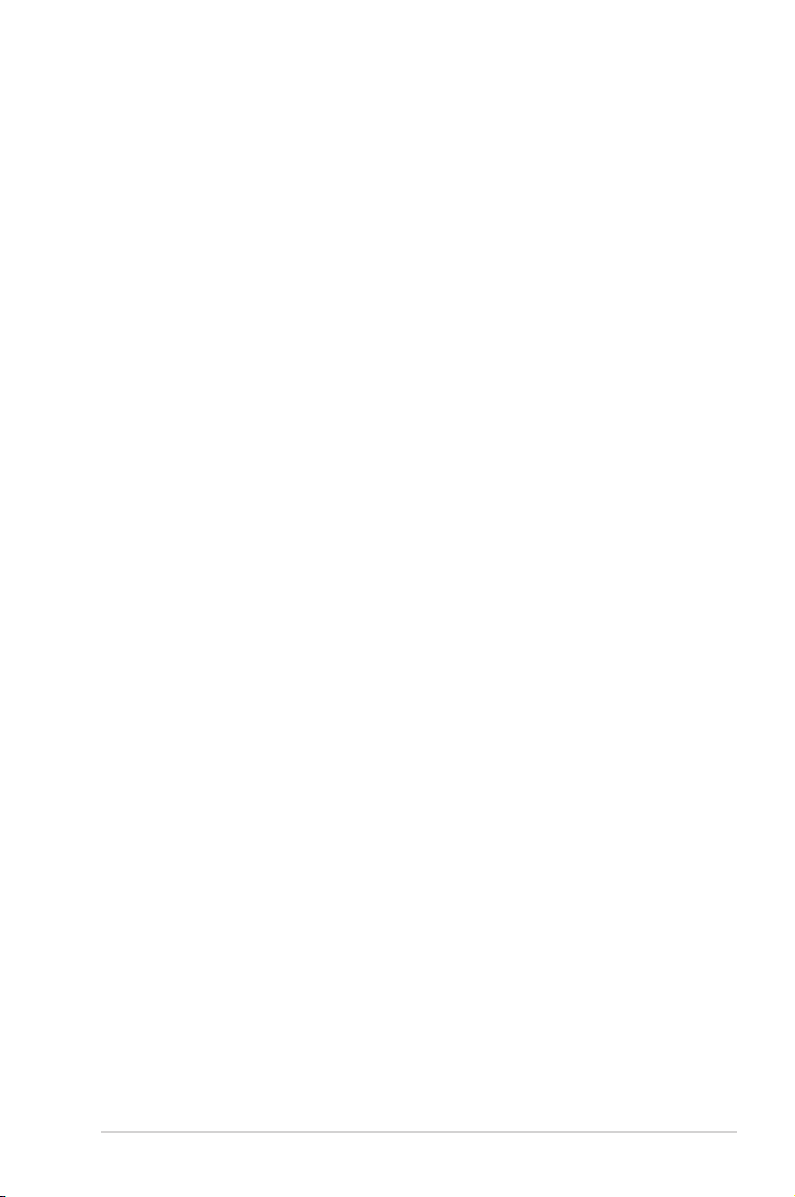
Spis treści
1 Szybki przegląd
Zawartość opakowania ...........................................................5
Twój router ADSL .....................................................................6
2 Tworzenie sieci
Usytuowanie routera ...............................................................9
Co jest potrzebne .................................................................. 10
Podłączanie urządzeń ........................................................... 11
Przed pierwszym użyciem .................................................... 12
3 Konguracja sieci za pomocą sieciowego interfejsu
gracznego
Logowanie do GUI web ......................................................... 17
Wykonanie ustawień zabezpieczenia sieci
bezprzewodowej ................................................................... 19
Zarządzanie klientami sieci.................................................. 21
Używanie Trac Manager (Menedżer ruchu) ..................... 22
Konguracja ustawień zaawansowanych ........................... 24
4 Używanie programów narzędziowych
Device Discovery ................................................................... 28
Firmware Restoration ........................................................... 29
5 Rozwiązywanie problemów
Rozwiązywanie problemów ................................................. 30
Usługa ASUS DDNS ............................................................... 34
Załączniki
3

Spis treści
Ogłoszenie ............................................................................. 36
Informacje o globalnych punktach wsparcia technicznego
dla sieci .................................................................................. 50
Informacje kontaktowe producenta.................................... 53
4
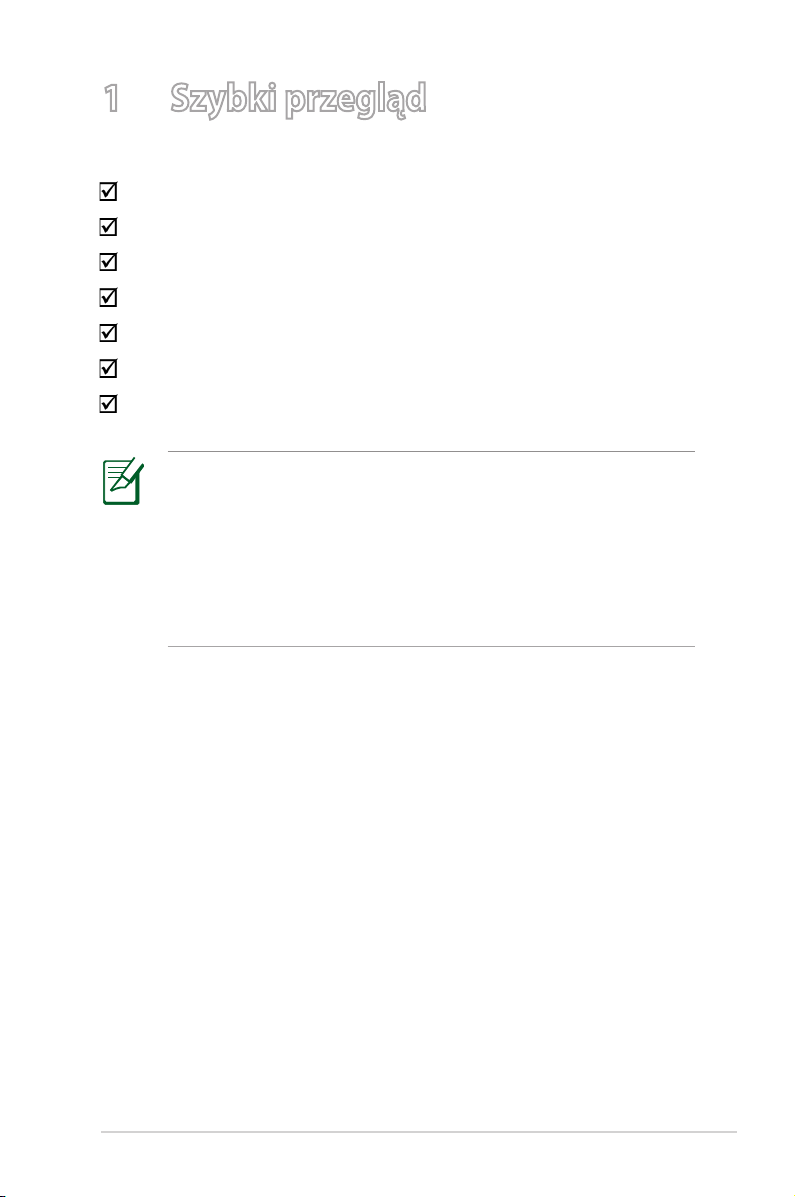
1 Szybki przegląd
Zawartość opakowania
DSL-N10_C1
Kabel sieciowy
Adapter zasilania
Kabel telefoniczny
Instrukcja szybkiego uruchomienia
Pomocniczy dysk CD (podręcznik, narzędzia)
Rozdzielacz (zależy od regionu)
• Jeżeli którykolwiek z elementów jest uszkodzony lub brakuje
go, skontaktować się z rmą ASUS celem uzyskania pomocy
technicznej; patrz lista telefonów pomocy technicznej rmy
ASUS na tylnej stronie okładki niniejszej instrukcji obsługi.
• Zachować oryginalne opakowanie na wypadek skorzystania
w przyszłości z usług gwarancyjnych takich jak naprawa lub
wymiana.
5

Twój router ADSL
DSL-N10 11N Wireless ADSL Modem Router
Elementy z góry
5
Dioda zasilania
1
2
1
3
4
Wyłączona: Brak zasilania.
Włączona: Urządzenie jest gotowe.
Powolne miganie: Tryb ratunkowy
Szybkie miganie: Trwa przetwarzanie WPS/ Przywracanie ustawień
domyślnych.
ADSL LED
2
Stałe światło: brak połączenia ADSL lub nie można nawiązać połączenia
ADSL.
Miganie: nawiązywanie połączenia przez łącze ADSL/z urządzeniem DSLAM.
Włączona: : Połączenie ADSL jest ustanowione.
Wskaźnik LED Internetu
3
Wyłączona: Brak zasilania lub połączenia internetowego.
Miganie: transmisja lub odbiór danych.
Włączona: Ustanowiono połączenie internetowe.
6
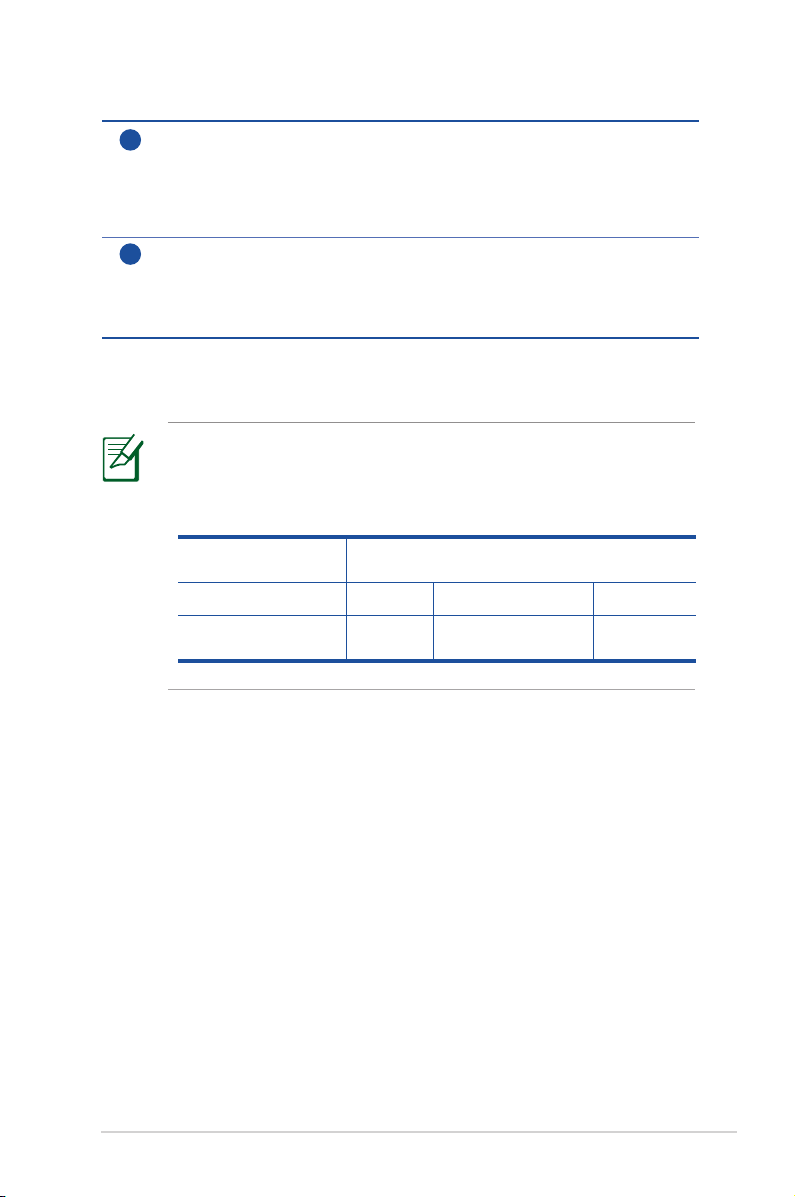
Dioda LED sieci bezprzewodowej
4
Wyłączona: Brak sygnału sieci bezprzewodowej.
Włączona: System bezprzewodowy jest gotowy.
Miganie: Przesyłanie lub odbieranie danych przez połączenie
bezprzewodowe.
LAN LED
5
Wyłączona: Brak zasilania lub brak zycznego połączenia z siecią LAN.
Włączona: Fizyczne połączenie z siecią lokalną (LAN).
Miganie: transmisja lub odbiór danych (przez kabel Ethernet)
• Stosować tylko zasilacz dołączony do zestawu. Zastosowanie
innych zasilaczy może spowodować uszkodzenie urządzenia.
• Dane techniczne:
Zasilacz sieciowy
prądu stałego
Temperatura pracy 0~40oC Przechowywanie 0~70oC
Wilgotność
działania
Wyjście prądu stałego: +12 V przy prądzie
maks. 0.5 A
50~90% Przechowywanie 20~90%
7

Elementy z tyłu
Przycisk zerowania
1
3 4
61 2
5
Przycisk służy do zerowania lub przywracania domyślnych ustawień systemu.
Przełącznik zasilania
2
Naciśnij, aby włączyć lub wyłączyć system.
Gniazdo zasilania (DC-In)
3
Służy do podłączenia wtyczki zasilacza prądu przemiennego wchodzącego w
skład zestawu i podłączenia routera do zasilacza.
Gniazda LAN 1 ~ 4
4
Służą do podłączania kabli sieciowych celem ustanowienia połączenia
sieciowego.
Port ADSL
5
Podłącz kablem RJ-11 do rozdzielacza lub to gniazdka telefonicznego.
Przycisk WPS*
6
Przycisk służy do uruchamiania kreatora WPS
* Przycisk WPS może pełnić funkcję przycisku sieci WiFi po jego
skongurowaniu na stronie AdvancedSettings (Ustawienia
zaawansowane) > Admibistration (Administracja).
8

2 Tworzenie sieci
Usytuowanie routera
Dla zapewnienia najlepszej transmisji sygnału bezprzewodowego
pomiędzy routerem ADSL m a podłączonymi urządzeniami
sieciowymi należy upewnić się, że:
• Router ADSL należy umieścić centralnie, aby zapewnić
maksymalny zasięg transmisji bezprzewodowej do urządzeń
sieciowych w pomieszczeniu bądź w budynku.
• Urządzenie trzymać z dala od metalowych przeszkód oraz
bezpośredniego działania promieniowania słonecznego.
• W celu zapobiegnięcia zakłóceniom lub utratom sygnału
trzymać urządzenie z dala od urządzeń Wi-Fi obsługujących
wyłącznie pasma 802.11g lub 20 MHz, komputerowych
urządzeń peryferyjnych 2,4 GHz, urządzeń Bluetooth,
telefonów bezprzewodowych, transformatorów, silników do
wysokich obciążeń, świetlówek, kuchenek mikrofalowych,
lodówek oraz innego wyposażenia przemysłowego.
9

Co jest potrzebne
Do wykonania ustawień sieci potrzeba jednego lub dwóch
komputerów, które spełniają następujące wymagania systemowe:
• Port Ethernet RJ-45 (LAN) (10Base-T/100Base-TX)
• Obsługa sieci bezprzewodowej IEEE 802.11b/g/n
• Zainstalowana usługa TCP/IP
• Przeglądarka sieci web, taka jak Internet Explorer, Firefox,
Safari lub Google Chrome
• Jeśli komputer nie posiada wbudowanej obsługi sieci
bezprzewodowej, w celu połączenia z siecią WLAN, można
zainstalować w komputerze adapter WLAN
IEEE 802.11b/g/n.
• Kable Ethernet RJ-45 wykorzystywane do połączenia z urządzeniami
sieciowymi nie powinny być dłuższe niż 100 metrów.
10
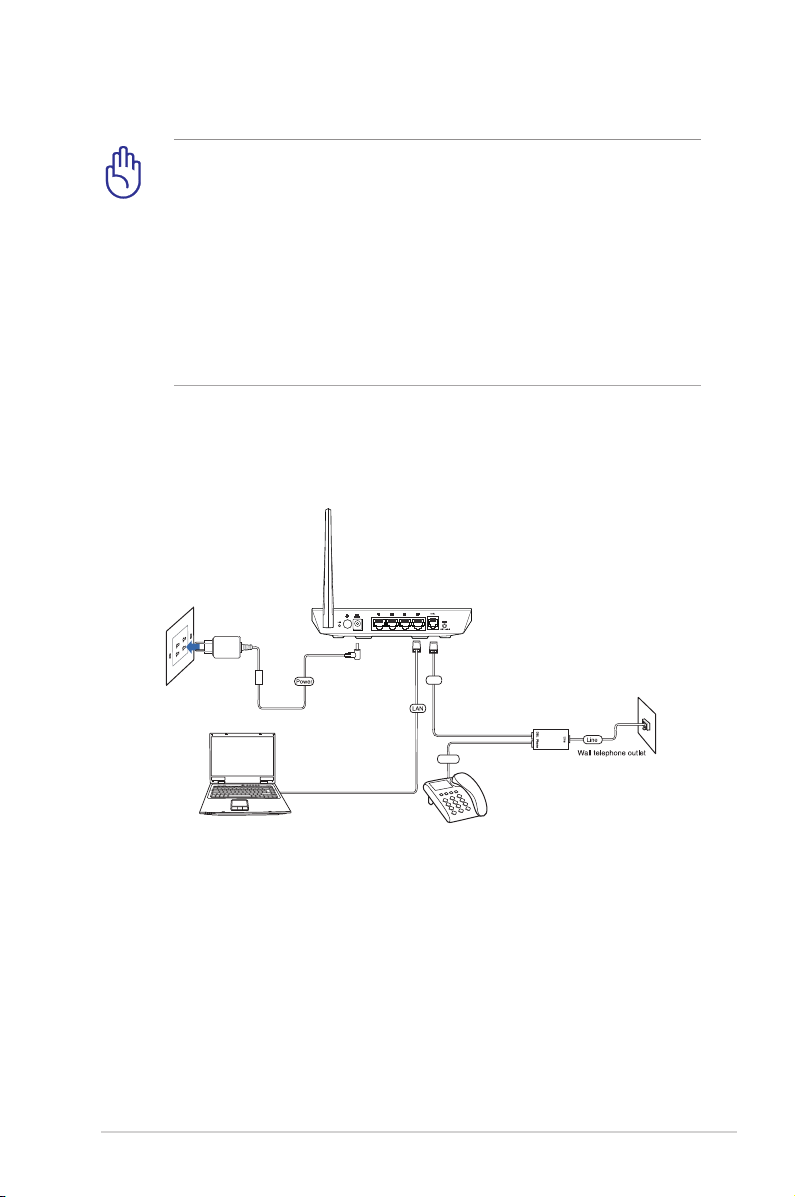
Podłączanie urządzeń
Client
Wall power outlet
Splitter
Phone
DSL
• Do wykonania ustawień routera ADSL należy wykorzystać
połączenie przewodowe, aby uniknąć możliwych problemów
spowodowanych stabilnością połączenia bezprzewodowego.
• Przed skongurowaniem routera bezprzewodowego ASUS
wykonać następujące czynności:
• Odłączyć kable/przewody od istniejącego modemu. Jeżeli
modem ma baterię zasilania awaryjnego należy ją również
wyciągnąć.
• Ponownie uruchomić komputer (zalecane).
Połączenie przewodowe (A)
W celu wykonania ustawienia routera ADSL poprzez
połączenie przewodowe:
1. Podłącz złącze linii rozdzielacza do gniazdka telefonicznego i
podłącz telefon do portu telefonu.
2. Podłącz dostarczony Kabel telefoniczny phone cable,
Podłącz port bezprzewodowego routera ADSL do portu DSL
rozdzielacza.
3. Używając dołączonego kabla sieciowego, podłączyć komputer
do gniazda sieci lokalnej routera ADSL.
11

Przed pierwszym użyciem
Przed konguracją DSL-N10_C1 wykonać czynności opisane w
tej części dla komputera hosta i klientów sieciowych.
A. Wyłączyć serwer proxy jeżeli jest włączony
Windows® 7
1. Kliknij przyciskKliknij przycisk Start
> Internet Explorer
w celu uruchomienia
przeglądarki
internetowej.
2. Kliknij przyciskKliknij przycisk
Tools (Narzędzia)
> Internet options
(Opcje internetowe) >
zakładkę Connections
(Połączenia) > LAN
settings (Ustawienia
sieci LAN).
12
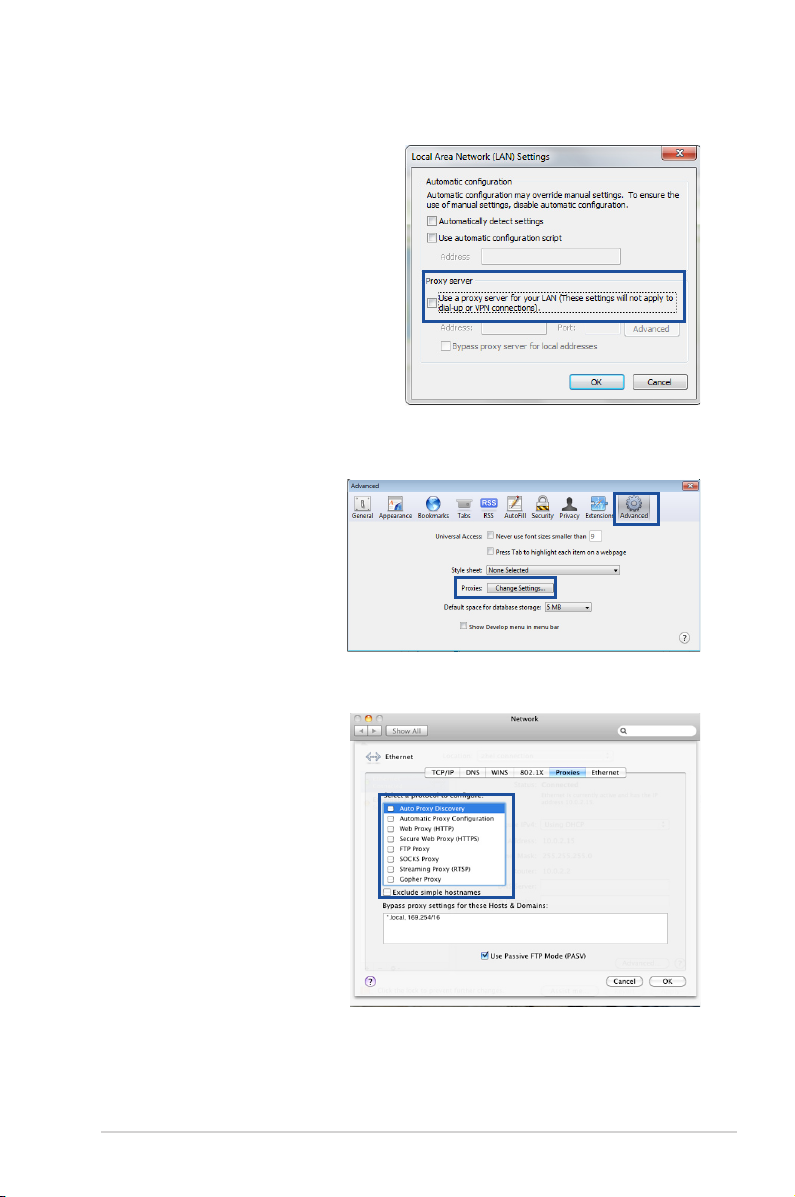
3. Na ekranie Local Area Na ekranie Local AreaNa ekranie Local Area
Network (LAN) Settings
(Ustawienia sieci lokalnej
(LAN)) odznacz opcję Use a
proxy server for your LAN
(Użyj serwera proxy dla
sieci LAN).
4. Kliknij przycisk OK, a
następnie Apply (Zastosuj).
MAC OSX
1. W przeglądarce
Safari kliknąć Safari
> Preferences
(Preferencje)
> Advanced
(Zaawansowane) >
Change Settings...
(Zmień ustawienia...)
2. Na ekranie Network
(Sieć) usunąć
zaznaczenie FTP Proxy
(Proxy FTP) i Web
Proxy (HTTP) (Proxy
www (HTTP)).
3. Kliknij przycisk OK,
a następnie Apply
(Zastosuj).
13
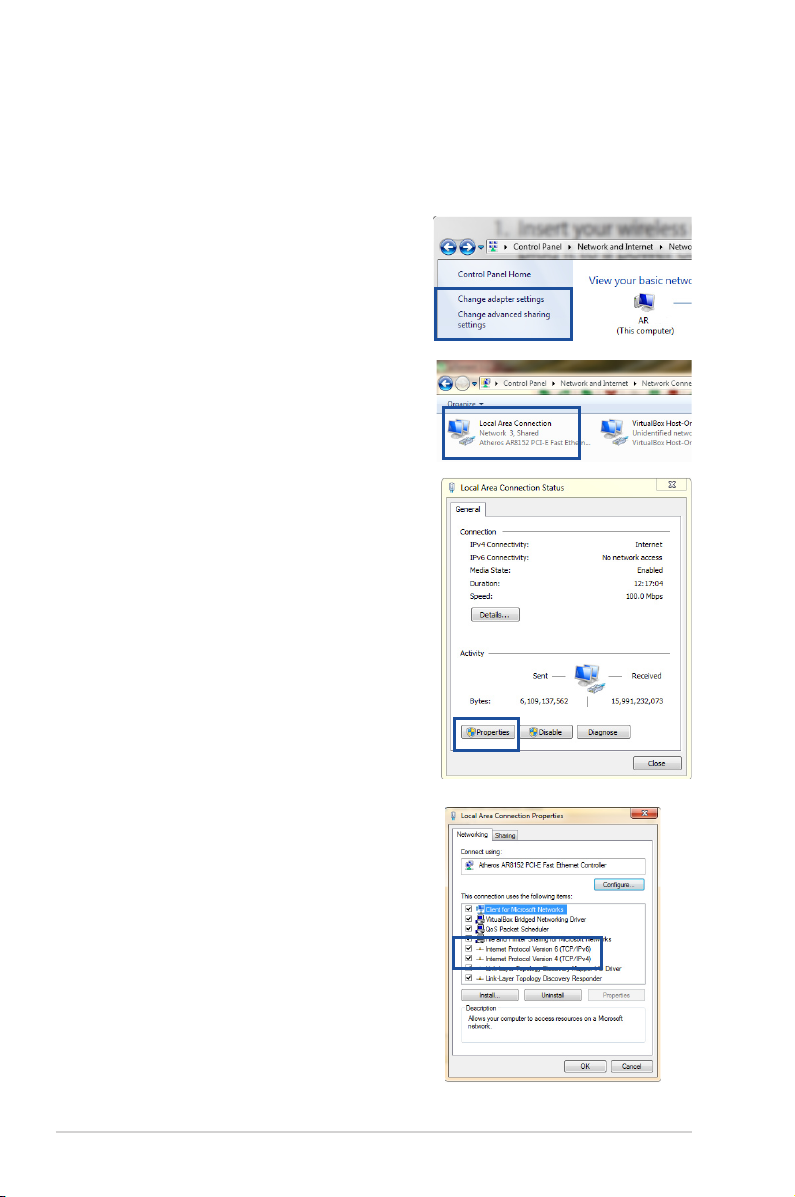
B. Skongurować ustawienia TCP/IP do
automatycznego uzyskiwania adresu IP.
Windows® 7
1. Kliknij przycisk Start > Control
Panel (Panel Sterowania) >
Network and Internet (Sieć
i Internet) > Network and
Sharing Center (Centrum sieci
i udostępniania) > Change
adapter settings (Zmień
ustawienia karty sieciowej).
2. W oknie Network Connections
(Połączenia sieciowe) kliknij
pozycję Local Area Connection
(Połączenie lokalne).
3. W oknie Local Area Connection
Network Status (Stan połączenia
lokalnego) kliknij przycisk
Properties (Właściwości).
4. Zaznacz opcję Internet
Protocol Version 4 (TCP/IPv4)
(Protokół internetowy w wersji
4 (TCP/IPv4)) lub Internet
Protocol Version 6 (TCP/IPv6)
(Protokół internetowy w wersji
6 (TCP/IPv6)) , a następnie
kliknij przycisk Properties
(Właściwości).
14

6. Zaznacz opcję Obtain an
IP address automatically
(Automatycznie uzyskaj adres
IP).
7. Kliknij przycisk OK.
MAC OSX
1. Kliknij polecenie
menu Apple >System
Preferences (Preferencje
systemu) > Network (Sieć)
2. Kliknij pozycję Ethernet
w panelu po lewej
stronie.
3. Wybierz dla pozycji
Congure IPv4
(Konguruj IPv4) opcję
Using DHCP (Przy
użyciu protokołu
DHCP).
4. Kliknij przycisk Apply
(Zastosuj).
15
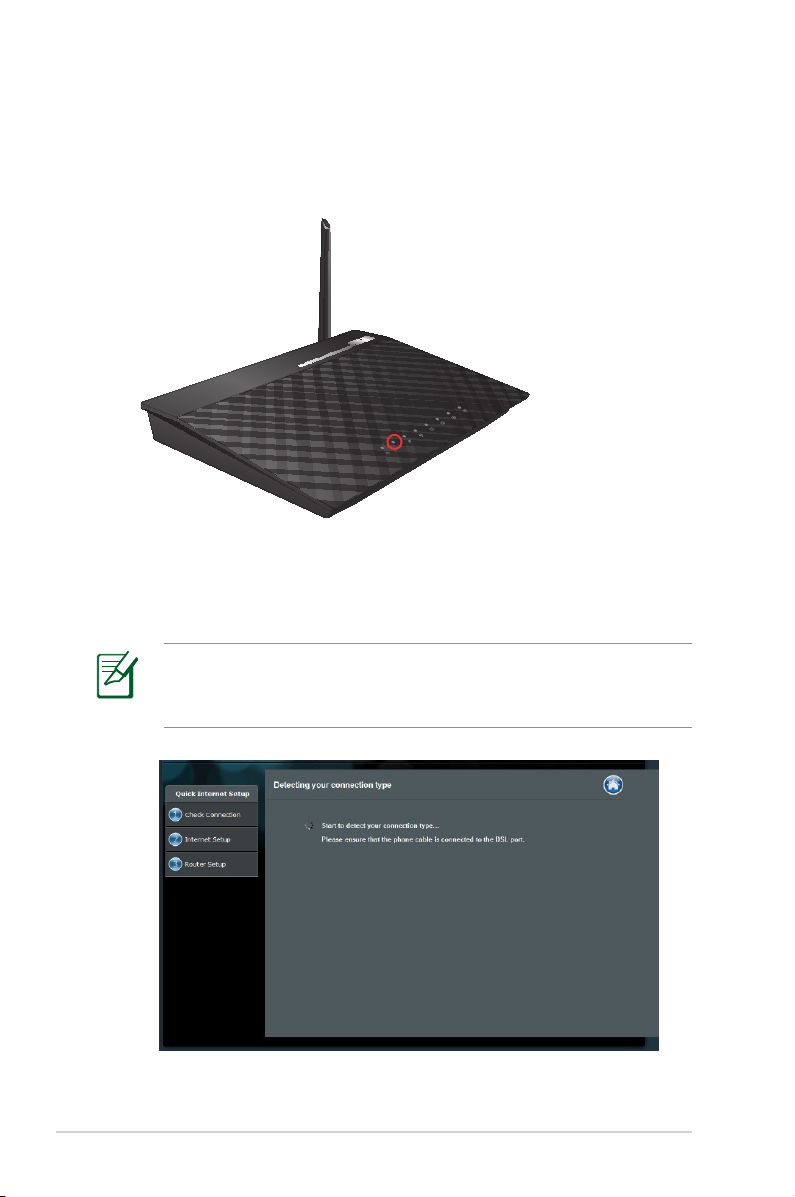
Konguracja routera ADSL
1. Upewnij się, że dioda ADSL na panelu przednim routera DSLN10_C1 jest włączona i nie miga.
2. Uruchom przeglądarkę sieci web. Nastąpi automatyczne
uruchomienie strony sieci web QIS i rozpocznie się wykrywanie
typu połączenia.
Jeżeli strona sieciowa QIS nie jest wyświetlana po uruchomieniu
przeglądarki sieciowej, należy wyłączyć ustawienia proxy
przeglądarki sieciowej.
16
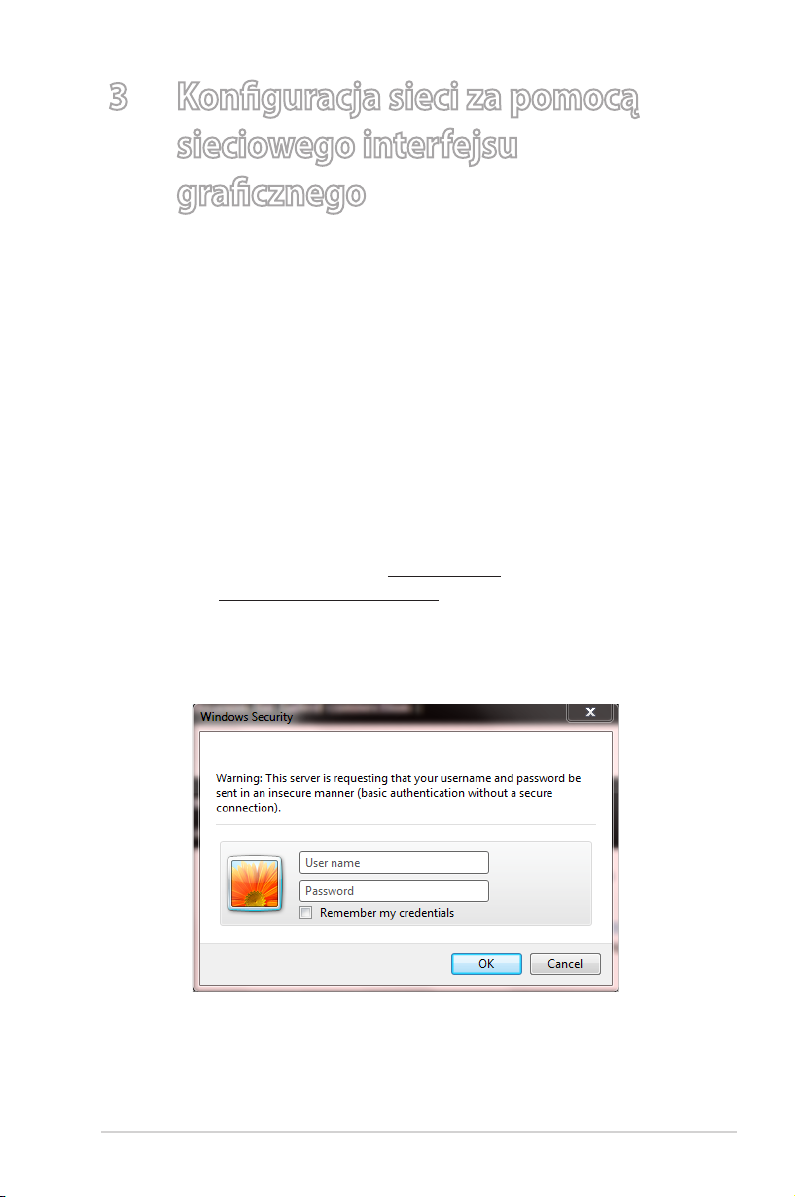
3 Konguracja sieci za pomocą
The server 192.168.1.1 at DSL-N10 requires a username and password.
sieciowego interfejsu
gracznego
Logowanie do GUI web
Router bezprzewodowy ASUS jest dostarczany z intuicyjnym
GUI (graphics user interface (graczny interfejs użytkownika)),
który umożliwia łatwą kongurację jego różnych funkcji poprzez
przeglądarkę sieci web, taką jak Internet Explorer, Firefox, Safari
lub Google Chrome.
Aby zalogować się do GUI web:
1. W przeglądarce sieci web, takiej jak Internet Explorer, Firefox,
Safari lub Google Chrome, ręcznie wprowadź domyślny adres IP
routera bezprzewodowego: 192.168.1.1 lub domyślną nazwę
domeny: http://router.asus.com.
2. Na stronie logowania wprowadź domyślną nazwę użytkownika
(admin) i hasło (admin).
17
